 "Paper" adlı markdown editörü ile ilgili yazılarımıza devam ediyoruz. Paper'da yer alan paragraf ayarlarını düzenlemek, yazı yazarken daha düzenli ve okunaklı bir görünüm elde etmenizi sağlayacaktır. Paragraf boşlukları, girintiler ve satır yüksekliklerini dilediğiniz gibi ayarlayarak, yazım deneyiminizi özelleştirebilirsiniz. Bu yönde ise aşağıdaki adımları uygulamanız yeterli olacaktır.
"Paper" adlı markdown editörü ile ilgili yazılarımıza devam ediyoruz. Paper'da yer alan paragraf ayarlarını düzenlemek, yazı yazarken daha düzenli ve okunaklı bir görünüm elde etmenizi sağlayacaktır. Paragraf boşlukları, girintiler ve satır yüksekliklerini dilediğiniz gibi ayarlayarak, yazım deneyiminizi özelleştirebilirsiniz. Bu yönde ise aşağıdaki adımları uygulamanız yeterli olacaktır.
AYRICA: macOS "Paper" Uygulamasında "Satır Uzunluğu" Nasıl Değiştirilir?
"Paper" Uygulamasında "Paragraflar" Nasıl Özelleştirilir?
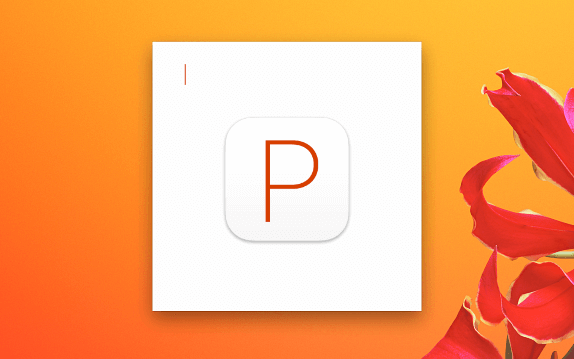
- Öncelikle, macOS cihazınızda yüklü olan "Paper" uygulamasını açın.
- Paper uygulaması açıldıktan sonra, üst menü çubuğunda yer alan, "View" sekmesine tıklayın. Ardından ise, "Paragraph" sekmesinin üzerine gelerek, seçenekler arasında yer alan, Line Height (Satır Yüksekliği), Indentation (Girinti), Paragraph Spacing (Paragraf Boşluğu) ve Chapter Spacing (Bölüm Boşluğu) adlı seçeneklere ait değerleri değiştirerek, dilediğiniz gibi özelleştirme sağlayabilirsiniz. Ayrıca, aynı bölümde yer alan diğer seçenekler doğrultusunda, metin hizalama ayarlarını da değiştirebilirsiniz.
Paragraf ayarlarını doğru şekilde yapılandırmak, metnin akıcılığını artırarak, hazırladığınız metni daha kolay takip etmenizi sağlayabilir. Doğru aralıklar ve girintiler, yazınızı daha düzenli bir hâle getirerek, daha profesyonel bir görünüm sunacaktır. Paper'ın sunduğu esnek ayarlar sayesinde, yazım deneyiminizi kendi tercihinize göre kolaylıkla şekillendirebilirsiniz.









Yorum bulunmamaktadır.